 Avi 录制(AVI 录制)。
Avi 录制(AVI 录制)。1. 请确保满足下列前提条件:
2. 在列表情景提要中,在所需的情景提要中选择选项 Avi 录制(AVI 录制)。
Avi 录制(AVI 录制)。
3. 在菜单展示 > AVIs 录制中选择。
菜单展示中,录制 AVI 通过  标识出来。
标识出来。
4. 请启动仿真 (进行仿真)。
如果针对当前路网文件仍未开始 AVI 录制,视频压缩窗口打开。一个 *.avi 文件需要大约 20 MB/s。在电脑上默认可安装多个压缩程序 (选择压缩程序)。
Codec x264 提供高质量的小文件尺寸视频文件,x264vfw.sourceforge.net。其他信息请参见我们公司的网站:PTV Vissim FAQs (#91)。
|
|
说明:
|
5. 为了获得最小的文件尺寸,请在选择列表压缩程序中选择一种压缩。
6. 在压缩质量下选择所需的数值。
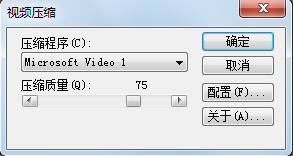
7. 如果可配置选择的压缩程序,压缩按钮为激活状态,可进行其他设置。
8. 点击 OK 确认。
|
|
提示:可确定一种默认压缩程序(选择压缩程序)。 |
开始仿真,并且在仿真运行期间录制 *.avi 文件。仿真结束时,*.avi 文件保存在与路网文件 *.inpx 相同的目录中。
9. 如果要在仿真结束前结束 AVI 录制,请选择菜单展示 > 录制 AVI。
菜单展示中的 AVI 录制将禁用。情景提要的特征属性 AVI 录制 (AVI 录制)将禁用。
10. 如果要结束仿真,请点击工具栏仿真中的图标 停止。
停止。
|
|
说明 :
|
上层主题:
